Windows 11でGemini CLIを使いたいけれど、インストールや設定が不安…そんな方のために、最も簡単で確実なインストール方法をお伝えします。この記事では、手順をわかりやすく解説し、初心者でもスムーズにGemini CLIを使い始められるようにサポートします。さらに、よくあるトラブルの解決方法や、実際にGemini CLIを活用するコツも紹介しているので、必見です!
Gemini CLIとは?まずは基本を理解しよう

AIのイメージ
Gemini CLIは、シンプルで効率的に情報を収集したり、指定したタスクを実行したりするツールです。Windows 11にインストールして使うことで、さまざまな便利な操作が手軽にできるようになります。しかし、インストールが少し手間かもしれませんので、これから紹介する手順に沿って進めていきましょう。
Gemini CLIインストールの前に準備するもの
Gemini CLIをWindows 11にインストールするためには、まずいくつかの準備が必要です。以下の手順を順番に実行して、インストール環境を整えましょう。
Node.jsのインストール
Gemini CLIはNode.jsを使用するため、まずはNode.jsのインストールが必要です。公式サイトからWindows向けのインストーラをダウンロードし、インストールを進めます。以下の点に注意してください。
- インストール中、「I accept the terms in the License Agreement」にチェックを入れましょう。
- インストール時、他のツール類のインストールを求められますが、Gemini CLIには関係ないので、チェックを入れなくて大丈夫です。
インストールが完了したら、次のステップに進みましょう。
PowerShellの設定
次に、PowerShellを「管理者として実行」します。これにより、コマンドをスムーズに入力できるようになります。タスクバーの検索バーに「PowerShell」と入力して、出てきたPowerShellを右クリックし、「管理者として実行」を選択します。これで、システム設定を行う準備が整います。
インストール確認
Node.jsが正常にインストールされているか確認するため、以下のコマンドをPowerShellに入力して実行します。
- node -vと入力して、バージョン番号が表示されるか確認しましょう。
- npm -vを入力して、npmが正常にインストールされているかも確認します。
これで、Node.jsの準備が整いました。
Gemini CLIをインストールしよう
Node.jsの準備が整ったら、いよいよGemini CLIのインストールを行います。以下の手順でインストールを進めましょう。
Gemini CLIのインストール
PowerShellを開き、以下のコマンドを入力して、Gemini CLIをインストールします。
- npm install -g gemini-cliと入力して、インストールを実行しましょう。
インストールが完了したら、「Added xxx packages」のようなメッセージが表示され、正常にインストールが終了したことが確認できます。
インストール後の設定
初めてGemini CLIを起動すると、最初に配色の選択画面が表示されます。お好きな配色を選んでEnterを押しましょう。これで、Gemini CLIの初期設定が完了です。
Gemini CLIを使ってみよう!タスクを実行する方法
インストールが完了したら、いよいよ実際にタスクを実行してみましょう。ここでは、実際にニュースを調べてファイルに保存する方法を紹介します。
Googleアカウントでログイン
Gemini CLIを使うためには、Googleアカウントでログインする必要があります。ログイン方法は以下の通りです。
- 「Login with Google」を選択して、ブラウザでログインページを開きます。
- 画面の指示に従ってGoogleアカウントと連携を進めます。
ログインが完了したら、Gemini CLIに戻り、次のタスクに進みます。
ニュースを調べてファイルに保存
「どのジャンルを調べるか?」と尋ねられたら、エンタメやスポーツなどお好きなジャンルを選びましょう。タスクが完了したら、「Yes, allow once」を選択してファイルを保存します。
保存されたファイルには、選んだジャンルに関する要約やニュース記事が箇条書きで記載されています。
Gemini CLI Windows 11に関する疑問解決
「インストール中にエラーが出た」「タスクがうまく動かない」など、よくあるトラブルについても解決策をお伝えします。
エラー1: npmのインストールで問題が発生した
もし「npm install」コマンドを実行した際にエラーが発生した場合、以下のコマンドを実行してnpmの修復を試みてください。
- npm audit fixと入力して、npmのセキュリティやバージョンを修復します。
これでエラーが解消される場合があります。
エラー2: Gemini CLIがうまく起動しない
もしGemini CLIが起動しない場合、まずはインストールの手順を再確認し、必要なパッケージが正しくインストールされているか確認しましょう。また、PowerShellを管理者として実行していない場合、権限の問題が起こることもありますので、再度試してみてください。
まとめ
Gemini CLIのインストールは、Node.jsとPowerShellを使うことで、Windows 11でも簡単にセットアップできます。ログイン後は、さまざまなタスクを実行して便利に活用できます。もし問題が発生した場合は、エラーメッセージを確認し、解決方法を試してみてください。これで、あなたもGemini CLIを最大限に活用する準備が整いました。

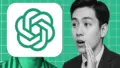

コメント